Menymodulen används för att skapa navigationen in till de olika delarna av sidan. En meny kan vara i flera olika nivåer, vertikal eller horisontell. Utseende avgörs av layout- och stilmallen och tas fram av oss på beställning av er. Förändringar i utseende av menyn tas upp med oss medan själva strukturen och innehållet kan redigeras direkt av er.
Redigera meny
Atlas CMS > Meny
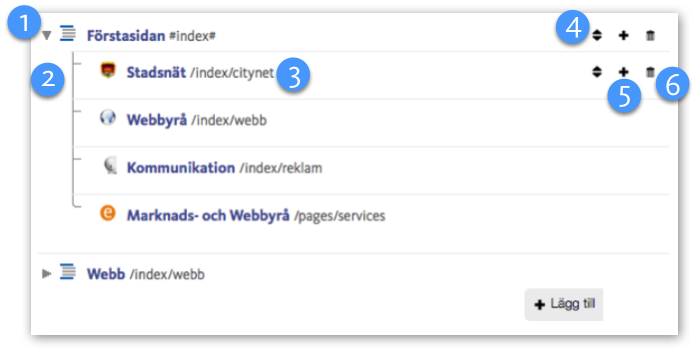
- Huvudmeny Klicka för att redigera
- Undermeny/barn Klicka för att redigera
- Här ser ni var aktuell sida länkar till
- Klicka och dra i pilarna för att ändra ordning
- Klicka på plusset för att lägga till Barn/Undermeny
- Klicka på soptunnan för att ta bort
- Klicka på lägg till för att skapa ny. Se inställningar nedan
Inställningar
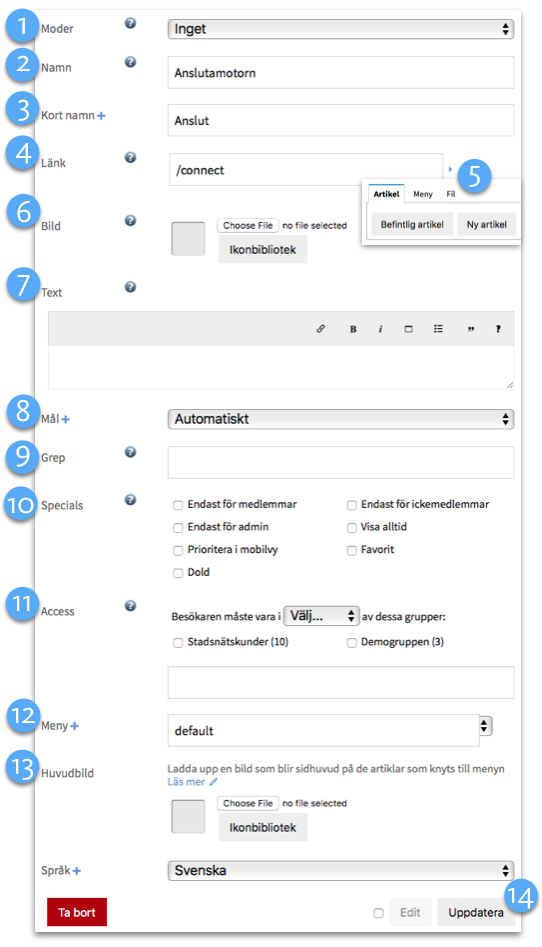
- Moder Här kan ni välja att lägga sidan som en undermeny till en Huvudmeny/moder
- Namn Namn på sidan
- Kort namn Används i mobilvyn där det finns begränsad plats
- Länk Ange vart menyn skall länkas. Om ni fäller ut pilen till höger om fältet kan ni välja befintlig artikel/sida/fil eller skapa ny.
- Välj befintlig artikel/meny/fil eller skapa ny
- Bild I de fall då särskild meny med större ikoner används kan bilder laddas upp här (används inte i vanlig navigering)
- Text En del webblayouter medger att man under den klickbara menyn kan lägga till en förklarande text. Den texten skriver du in här. Om din webbsajt inte stöder det har detta fält ingen funktion.
- Mål Här anger ni hur sidan ska öppnas (i samma fönster, nytt fönster pop-up etc.)
- Grep Specialfunktion. Används normalt inte
- Specials Här kan ni styra access för sidan. T.ex. välja att endast visa för admin, endast för ickemedlemmar (t.ex. när man har ett prenumerationsformulär som bara ska visas för nya användare) Klickar ni på prioritera i mobilvy kommer menyn ligga först i navigeringen i mobil, om ingen meny prioriteras kommer de tre första menyera i navigeringen visas. (resten döljs i hamburgermeny)
- Access Här kan ni styra access via användargrupp. Läs mer om grupper här:
 Grupper
Grupper - Meny
- Huvudbild Huvudbild läggs på fullbredd i toppen av sidan, under navigeringen. Om ingen huvudbild laddas upp till en undermeny/barn, används bilden från huvud/modermenyn.
- Klicka på uppdatera